Backup website với WordPress Backup To Dropbox
Trong bài viết trước, tôi đã hướng dẫn các bạn cách dùng mover.io để backup website mọi thể loại. Trong bài viết này, tôi sẽ hướng dẫn các bạn cách backup website của mình lên mây với plugin “WordPress backup to Dropbox“.
Đây là một plugin được thể kế dành riêng cho người dùng WordPress và Dropbox (Đọc cái tên thôi đủ hiểu rồi). Chính vì thế bạn cần phải chuẩn bị cho mình 1 website bằng CMS WordPress và một tài khoản Dropbox. Khi sử dụng Plugin này, bạn sẽ backup cả Database và Resource của website. Backup được cấu hình theo thời gian định sẵn, rất tiện lợi.
Bước 1: Cài đặt plugin
Các bạn đăng nhập vào wp-admin và tiến hành chọn Add New Plugin, tìm kiếm với tên “WordPress backup to Dropbox”
Chọn Install Now để cài đặt plugin vào. Sau khi download xong thì các bạn Activate Plugin plugin để sử dụng.
Bước 2: Sử dụng plugin
Nếu cài đặt thành công thì menu phía tay trái sẽ xuất hiện thêm một menu là WPB2D.
Các bạn nhấp vào để tiến hành xác nhận kết nối (Authorize) giữa WordPress với Dropbox. Các bạn chọn Allow xác nhận.
Sau khi Authorize xong thì các bạn quay trở lại trang plugin của mình tiếp tục vào để cấu hình.
Lưu ý:
– Excluded Files and Directories: các thư mục, tập tin sẽ bị loại bỏ không backup.
– Store backup in a subfolder of the wpb2d app folder: lưu trữ tập tin backup trong thư mục plugin.
– Day and Time: Thời gian tiến hành backup.
– Frequency: tần xuất backup.
Sau khi thiết lập xong thì các bạn có thể chọn Save Changes để lưu lại và chờ đến lúc nó backup thôi.
Tổng kết
Đây là một plugin gọn, nhẹ và dễ sử dụng. Cách cấu hình cũng đơn giản, hoàn toàn không quá phức tạp, người dùng phổ thông hoàn toàn có thể dùng được một cách dễ dàng.
Đây là một plugin được thể kế dành riêng cho người dùng WordPress và Dropbox (Đọc cái tên thôi đủ hiểu rồi). Chính vì thế bạn cần phải chuẩn bị cho mình 1 website bằng CMS WordPress và một tài khoản Dropbox. Khi sử dụng Plugin này, bạn sẽ backup cả Database và Resource của website. Backup được cấu hình theo thời gian định sẵn, rất tiện lợi.
Bước 1: Cài đặt plugin
Các bạn đăng nhập vào wp-admin và tiến hành chọn Add New Plugin, tìm kiếm với tên “WordPress backup to Dropbox”
Chọn Install Now để cài đặt plugin vào. Sau khi download xong thì các bạn Activate Plugin plugin để sử dụng.
Bước 2: Sử dụng plugin
Nếu cài đặt thành công thì menu phía tay trái sẽ xuất hiện thêm một menu là WPB2D.
Các bạn nhấp vào để tiến hành xác nhận kết nối (Authorize) giữa WordPress với Dropbox. Các bạn chọn Allow xác nhận.
Sau khi Authorize xong thì các bạn quay trở lại trang plugin của mình tiếp tục vào để cấu hình.
Lưu ý:
– Excluded Files and Directories: các thư mục, tập tin sẽ bị loại bỏ không backup.
– Store backup in a subfolder of the wpb2d app folder: lưu trữ tập tin backup trong thư mục plugin.
– Day and Time: Thời gian tiến hành backup.
– Frequency: tần xuất backup.
Sau khi thiết lập xong thì các bạn có thể chọn Save Changes để lưu lại và chờ đến lúc nó backup thôi.
Tổng kết
Đây là một plugin gọn, nhẹ và dễ sử dụng. Cách cấu hình cũng đơn giản, hoàn toàn không quá phức tạp, người dùng phổ thông hoàn toàn có thể dùng được một cách dễ dàng.
Backup website với WordPress Backup To Dropbox
 Reviewed by Unknown
on
14:28
Rating:
Reviewed by Unknown
on
14:28
Rating:
 Reviewed by Unknown
on
14:28
Rating:
Reviewed by Unknown
on
14:28
Rating:



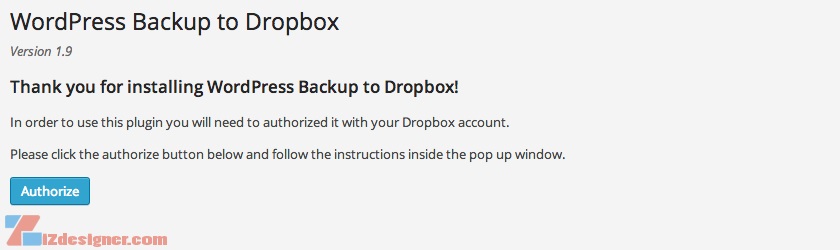


Không có nhận xét nào: